MDaemon V18.0.0更新说明
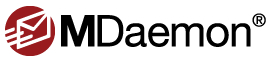 2018年04月17日,MDaemon Technologies公司正式发布最新版本MDaemon V18.0.0。
2018年04月17日,MDaemon Technologies公司正式发布最新版本MDaemon V18.0.0。
主要新功能
-
DNSSEC
Ctrl+S|SSL&TLS|DNSSEC 允许您从 DNS 服务器请求 DNSSEC 服务。启用此项时,MDaemon 在进行 DNS 查询时设置 AD 位,并在回应中进行检查。这可能不适用于所有的 DNS 服务器(尚未确定),因此您必须进行尝试。DNSSEC 服务仅适用于符合您的选择标准的邮件。DNSSEC 服务可以基于每封邮件进行“请求”或“要求”。如果进行了“要求”,而且 DNS 结果无法包含经过验证的数据,则将邮件退回给发件人。如果进行了“请求”并尝试 DNSSEC 服务,如果失败则不发生操作。
如果使用了 DNSSEC 服务,邮件会话日志将在顶部包含一行,而且日志中的安全数据旁将出现“DNSSEC”。
重要注意事项:MDaemon 是一款非验证存根解析程序。这意味着它会向 DNS 服务器请求验证数据,但无法单独验证从其获得的数据是否安全。不过如果您知道/信任与您 DNS 服务器建立的连接(例如,它运行在本地主机上或安全的局域网或工作区内),那么您应该使用它,因为它会提高安全性。
DNSSEC 查询需要更多时间和资源,我认为目前只有不到 7% 的域部署了它。这就是为什么在默认情况下未将其配置成应用于每个邮件投递的原因。但是,如果您需要此功能,可以通过在配置文件中添加一行(例如“To *”)来强制使用 DNSSEC 发送每封电子邮件(请参阅 Ctrl+S|SSL&TLS|DNSSEC)。
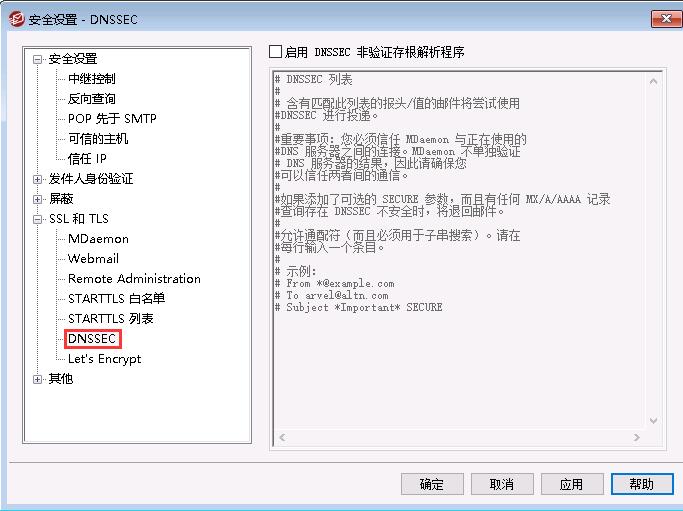 MDaemon_DNSSEC Configuration[/caption]
MDaemon_DNSSEC Configuration[/caption]
-
邮件延后
MDaemon Webmail 已更新为允许用户延后电子邮件。当邮件被延后时,它会在指定的时间内对用户隐藏。要延后邮件,请右键点击此邮件,并在上下文菜单中选择“延后...”。然后选择您希望延后邮件的时间。“选择日期和时间”选项仅适用于支持日期和时间输入的浏览器。在 LookOut 主题中,通过点击工具栏中的“查看延后邮件”图标可以查看隐藏的邮件,在 WorldClient 主题中,请从工具栏中的视图下拉菜单中选择“查看延后邮件”。默认情况下启用此功能。要关闭该功能,请转到“选项 | 个性化”,并找到收件箱设置,然后取消勾选“启用邮件延后”选框。在 Lite 和 Mobile 主题中没有延后控件,但仍然隐藏延后的邮件。
 MDaemon WorldClient_启用邮件延后[/caption]
[caption id="attachment_2104" align="alignnone" width="739"]
MDaemon WorldClient_启用邮件延后[/caption]
[caption id="attachment_2104" align="alignnone" width="739"]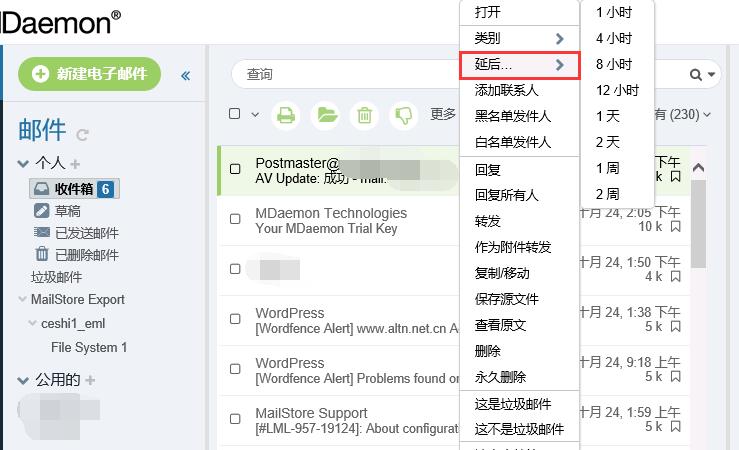 MDaemon WorldClient_延后设置[/caption]
[caption id="attachment_2105" align="alignnone" width="541"]
MDaemon WorldClient_延后设置[/caption]
[caption id="attachment_2105" align="alignnone" width="541"]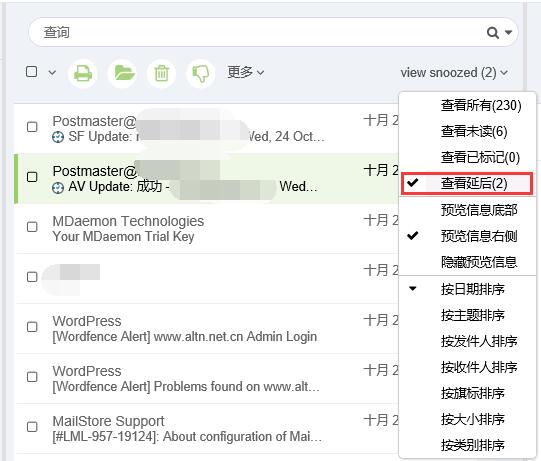 MDaemon WorldClient_查询延后邮件[/caption]
MDaemon WorldClient_查询延后邮件[/caption]
-
公共日历
在 MDaemon Webmail 中,用户可以将日历发布到可公开访问的链接。向用户提供选项,通过密码来保护日历。要全局禁用此功能,请将 [Default:Settings] EnablePublicCalendars 的值更改为No。要按用户禁用此功能,请将 CanPublishCalendars = No 添加到用户的 User.ini 文件中。要发布日历,请在 LookOut 或 WorldClient 主题中,转到“选项 | 文件夹”,并点击您想要发布的日历附近的“共享文件夹”按钮。在对话框中,打开“公共访问”选项卡,并按需填写显示名称或要求密码,然后点击“发布日历”按钮。将显示确认对话框来告诉用户即将发生的情况。点击“确定”后,警报将显示日历可用的新 URL。日历发布后,页面上也会显示链接。要取消发布日历,请点击“取消发布日历”按钮。要更改密码或显示名称,请点击“更新”按钮。
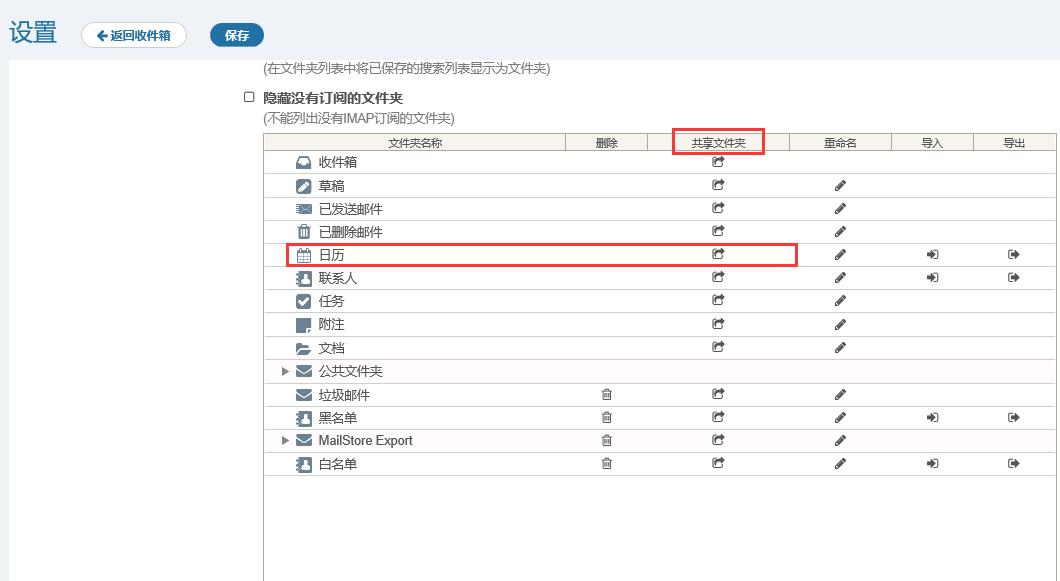 MDaemon WorldClient_公共日历1[/caption]
[caption id="attachment_2107" align="alignnone" width="552"]
MDaemon WorldClient_公共日历1[/caption]
[caption id="attachment_2107" align="alignnone" width="552"]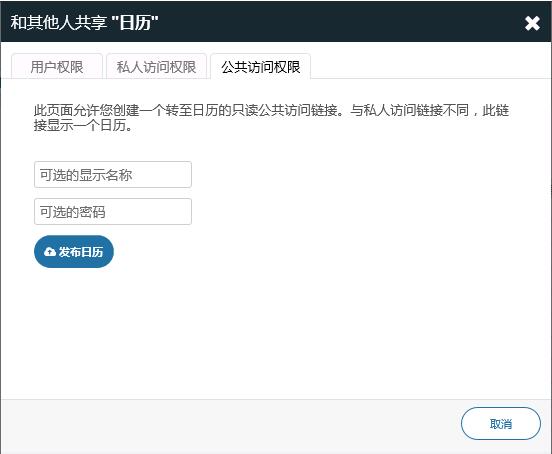 MDaemon WorldClient_公共日历2[/caption]
[caption id="attachment_2108" align="alignnone" width="616"]
MDaemon WorldClient_公共日历2[/caption]
[caption id="attachment_2108" align="alignnone" width="616"]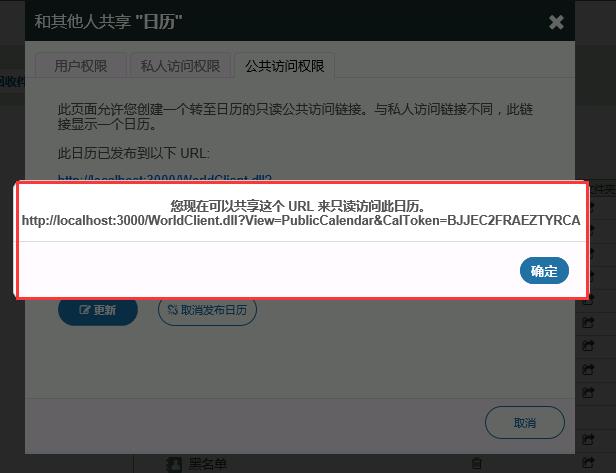 MDaemon WorldClient_公共日历3[/caption]
[caption id="attachment_2109" align="alignnone" width="1143"]
MDaemon WorldClient_公共日历3[/caption]
[caption id="attachment_2109" align="alignnone" width="1143"]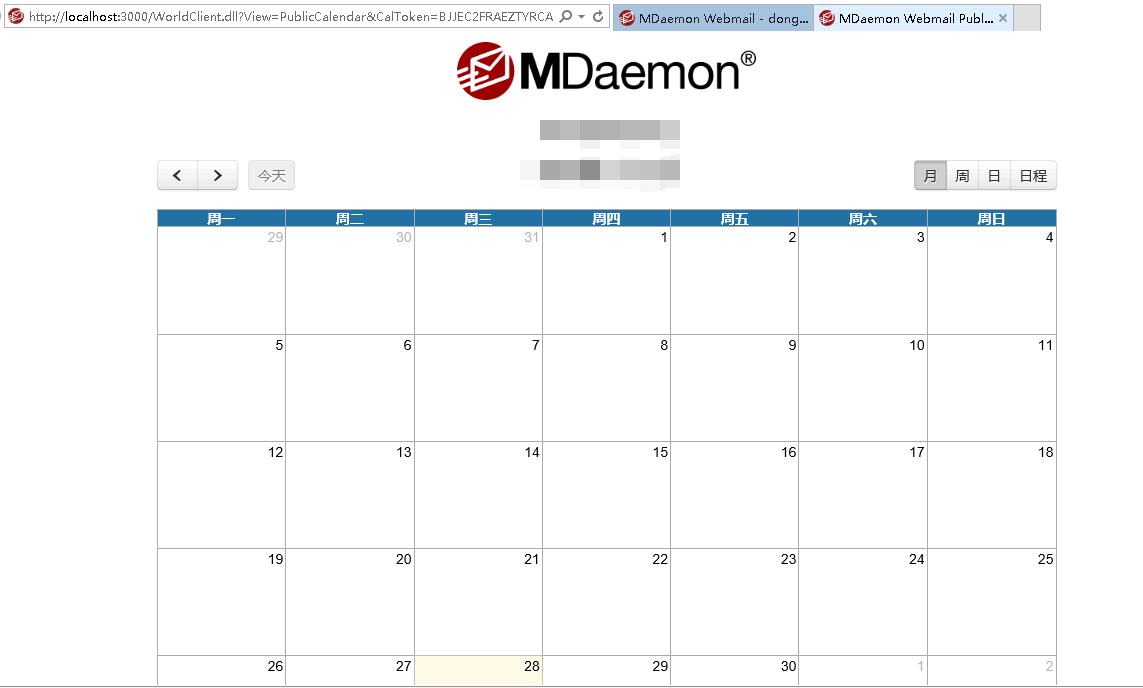 MDaemon WorldClient_公共日历4[/caption]
MDaemon WorldClient_公共日历4[/caption]
-
记住我
已将“记住我”选项添加到 MDaemon Webmail 的登录页面。默认情况下禁用该功能。默认过期时间为 30 天,最大过期时间设置为 365 天。在 MDRA GUI 中,可以从“主页-> Webmail 设置-> 设置”页面启用此项。用户可以检查登录页面上的“记住我”选项,以便在特定设备上被记住。如果他们拥有的书签中设置了三个“查看 URL”变量集中的任意一个(View=Main、View=Logon 或 View=List)(或没有设置“查看 URL”变量),则用户将自动登录。双重验证(2FA)独立于此功能,而且在 2FA 记住我令牌过期时仍然要求双重验证。
[19865] “记住我”功能也被添加到 Remote Administration 登录页面。默认情况下禁用该功能。默认过期时间为 30 天,最大过期时间设置为 365 天。在 MDRA GUI 中,可以从“主页-> Webmail 设置-> 设置”页面启用此项。用户可以检查登录页面上的“记住我”选项,以便在特定设备上被记住。双重验证(2FA)独立于此功能,而且在 2FA 记住我令牌过期时仍然要求双重验证。
[caption id="attachment_2111" align="alignnone" width="685"]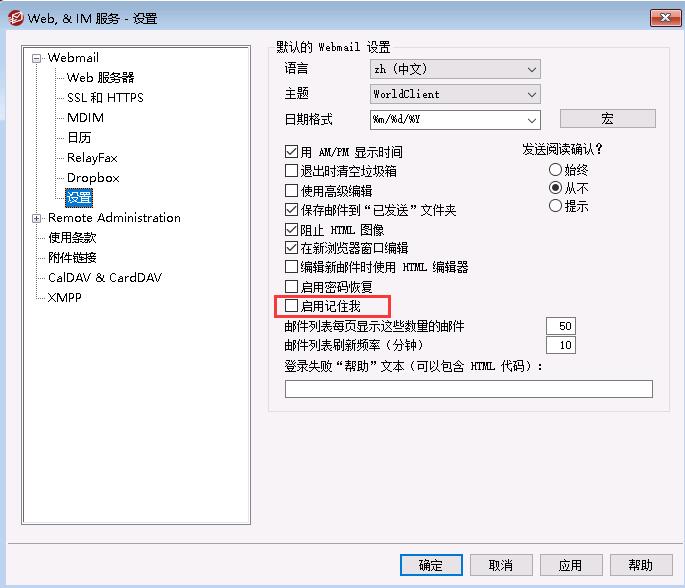 MDaemon设置<记住我>[/caption]
[caption id="attachment_2112" align="alignnone" width="973"]
MDaemon设置<记住我>[/caption]
[caption id="attachment_2112" align="alignnone" width="973"]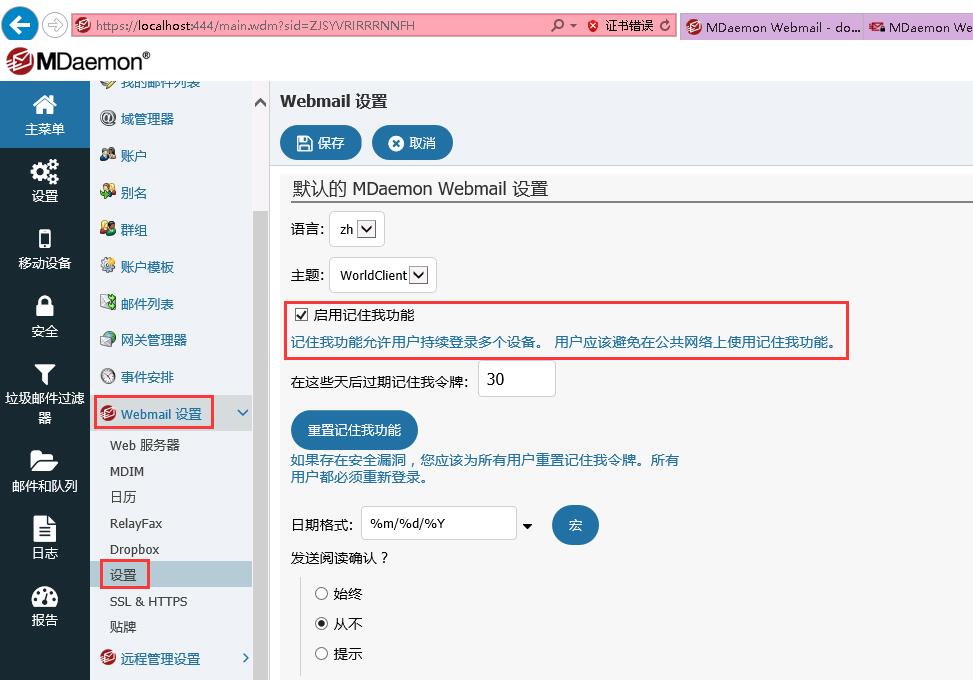 MDaemon Webmail_<记住我>设置[/caption]
MDaemon Webmail_<记住我>设置[/caption] -
从位置屏蔽免除已知的ActiveSync设备
新增一个选项来允许已知的 ActiveSync 设备绕过位置屏蔽。管理员可以启用此项来允许用户从配置成阻止验证尝试的位置,通过 ActiveSync 继续访问其账户。要免除设备,它必须在配置成删除闲置客户端的时间范围内,使用 ActiveSync 来进行连接和验证。要实现免除操作,请转到“设置/移动设备管理/客户端”页面,选择客户端,然后点击“设置”,并选中“从位置屏蔽免除”的复选框。
您也可以选择将客户端连接的地址列入白名单。这可用来允许可能从相同 IP 地址连接的其他客户端也绕过位置屏蔽。
特殊注意事项
- [20008] Alt-N Technologies 已更名为 MDaemon Technologies。WorldClient 现更名为 MDaemon Webmail,WorldClient Instant Messenger 现更名为 MDaemon Instant Messenger,SecurityPlus 现更名为 MDaemon Antivirus,而Outlook Connector 现更名为 MDaemon Connector。
- [19546] MDaemon安装程序现在包含MDaemon AntiVirus和MDaemon连接器,它们分开授权。
- [19512] 已更改“发件人报头修改”功能。它的工作方式和以前一样,但最终修改后的“发件人”数据格式已从“邮件 - 姓名”格式更改为:“姓名(邮件)”。这种新格式更具可读性/可用性/可排序性等许多优点。如果您宁愿保留旧格式(您的用户可能已习惯这种格式),则可以勾选“Ctrl+S|屏蔽|劫持检测|发件人报头修改”中的选择框。
- [19577] 过去的安装程序将“Ctrl+S|发件人验证|SMTP 验证”中的“从本地 IP 发送邮件时始终需要验证”选项重置成为升级程序禁用此项。现在已将安装程序更改成忽略此设置。您必须手动检查此项是否按您的需求进行了设置。默认情况下是勾选(启用)此项,不过您应该检查它的设置方式是否如您所愿。
- [19703] 已将以下设置更改为默认值。现有的安装应进行检查来确保以下设置符合需要:“Ctrl+S|安全设置|SSL& LS|MDaemon”:“启用专用的 SSL 端口...”和“SMTP 服务器需要 SSL ...”这两个选项已将默认值从禁用更改成启用。“Ctrl+S|安全设置|发件人身份验证|DMAR 验证|准许 p=拒绝...”已从禁用更改为启用。“Ctrl+S|安全设置|发件人身份验证|SPF 验证|SMTP 信封中的用户本地地址”已从禁用更改为启用。“Ctrl+S|安全设置|屏蔽| IP 屏幕|将 IP 屏幕应用于 MSA 连接”已从禁用更改为启用。“Ctrl+S|安全设置|屏蔽|主机屏幕|在 EHLO 后断开连接”已从禁用更改为启用。
- [19612] 已弃用编录(Catalog)功能并将其从 UI 中删除。
- [20220] 已从 MDaemon Webmail 中删除所有 Virtru 相关支持。不过仍然可以在 Virtru Secure Reader 中查看旧的加密邮件。
- [20339] 过去在将邮件发送到别名时,MDPGP 将使用实际电子邮件地址的密钥对其进行加密。现在这封邮件不再加密了。要加密该邮件需要此别名的密钥。
部分修复和变更
- [20387] 已修复 MDaemon 可能将邮件发送至错误智能主机的问题。
- [20358] 已修复当启用“在 SMTP 邮件会话(MDaemon)期间交换公共密钥” 这个 MDPGP 选项时,MDaemon 可能挂起的问题。
- [20270] 已修复“动态黑名单 GUI”可能不显示所有 DSBlackList.dat 条目的问题。
- [20278] 已修复如果事件的备注/正文字段的长度超过 1000 个字符,$CALTXT$ 宏将不会在日历提醒电子邮件中被替换的问题。
- [20273] 已修复 Webmail 中 – 高级搜索 - 搜索邮件正文中的任何文本字符串时,将在搜索结果中返回用户账户中所有文件夹内的所有邮件的问题。
- [20200] 已修复 Webmail - 无法将文件夹共享到群组的问题。
- [19960] 已修复可能存在的与“动态屏蔽”相关的 WorldClient.exe 崩溃问题。
- [20084] 已修复在关机时 MDaemon 可能挂起的问题。
- [20101] 已修复在生成“动态屏蔽”通知邮件时可能发生的 MDaemon 崩溃问题。
- [20128] 已修复在禁用“启用验证失败跟踪”时,“动态屏蔽”仍然阻止 IP 的问题。
- [20109] 已修复 MD Webmail - 可能错误显示发件人已通过 DKIM 验证的问题。
- [20052] 已修复在处理来自本地队列的邮件时,可能存在的 MDaemon 崩溃问题。
- [19567] 已修复与 SSL 相关的日志记录中有时缺少主机名称的问题。
更多更新说明 MDaemon新版本下载地址
